iCloud drive cos'è e come funziona
- Categoria: Guide iPhone e iPad
Con l'arrivo di iOS 9 iCloud è stato modificato e ampliato. Si è aggiunto iCloud Drive, un potenziamento del servizio che mantiene inalterate le vecchie funzioni, alle quali però aggiunge la possibilità di conservare online e condividere qualsiasi tipo di file, per poi riprodurlo o modificarlo da qualsiasi dispositivo tramite le App compatibili.
iCloud Drive cos'è e come funziona
iCloud Drive è un servizio di cloud storage offerto da Apple. Consente agli utenti di archiviare, sincronizzare e accedere ai propri file e documenti su diversi dispositivi, come iPhone, iPad, Mac e anche su PC Windows. Ecco come funziona:
- Archiviazione dei file: iCloud Drive ti offre uno spazio di archiviazione online dove puoi conservare i tuoi file. Puoi caricare documenti, foto, video, musica e altri tipi di file su iCloud Drive.
- Sincronizzazione tra dispositivi: Quando utilizzi iCloud Drive, i tuoi file vengono sincronizzati automaticamente tra tutti i tuoi dispositivi collegati allo stesso account iCloud. Ad esempio, se salvi un file su iCloud Drive da un iPhone, potrai accedervi anche da un iPad o da un Mac e viceversa. Questo ti consente di avere i tuoi file sempre disponibili su tutti i tuoi dispositivi.
- Accesso da qualsiasi luogo: Puoi accedere ai tuoi file su iCloud Drive da qualsiasi dispositivo connesso a Internet. Basta accedere al sito web di iCloud o utilizzare l'app iCloud Drive su dispositivi Apple per visualizzare, caricare o scaricare i tuoi file.
- Condivisione dei file: Puoi condividere file o intere cartelle con altre persone tramite iCloud Drive. Puoi inviare loro un link per accedere ai file condivisi e puoi anche impostare autorizzazioni per specificare se possono solo visualizzare i file o modificarli.
- Backup automatico: iCloud Drive viene utilizzato anche per il backup automatico dei dati. I file presenti sul tuo dispositivo, come foto, video, contatti, calendari e altro, possono essere salvati su iCloud Drive per proteggerli da eventuali perdite di dati.
- Sicurezza dei dati: iCloud Drive utilizza una crittografia avanzata per proteggere i tuoi dati durante la trasmissione e il salvataggio. I file sono archiviati in modo sicuro nei data center di Apple.
È importante notare che iCloud Drive offre uno spazio di archiviazione gratuito limitato, ma è possibile acquistare ulteriore spazio di archiviazione a pagamento se necessario.
iCloud Drive è un servizio di cloud storage che consente di archiviare, sincronizzare e accedere ai file su diversi dispositivi. Ti offre la comodità di avere i tuoi file sempre a portata di mano, sia che tu sia a casa, in ufficio o in movimento.
Potete salvare i vostri documenti, le vostre foto, gli appunti, le rubriche, i video e qualsiasi altro tipo di file sullo spazio virtuale che iCloud Drive, il servizio Cloud di Apple mette a vostra disposizione. È molto importante avere tutti questi dati memorizzati nello spazio remoto sui server Cloud Drive. Sono sempre accessibili, ovunque vi troviate e tutti i dispositivi iOS sono in grado di usarli.
iCloud Drive Accedi con il tuo ID Apple
Per accedere a iCloud Drive, puoi seguire questi passaggi:
- Dispositivi Apple: Su un dispositivo Apple, come un iPhone, iPad o Mac, l'app di iCloud Drive è preinstallata e disponibile nel menu principale o nella schermata iniziale. Tocca sull'icona dell'app iCloud Drive per aprirla.
- Windows PC: Se utilizzi un computer Windows, puoi accedere a iCloud Drive tramite il sito web di iCloud o utilizzando l'applicazione desktop di iCloud per Windows. Per accedere tramite il sito web, apri il tuo browser preferito e visita il sito icloud.com. Accedi con il tuo ID Apple e seleziona l'icona di iCloud Drive per accedere ai file e alle cartelle.
- Sito web di iCloud: Puoi accedere a iCloud Drive anche tramite il sito web di iCloud su qualsiasi dispositivo con accesso a Internet. Apri il tuo browser e visita icloud.com. Effettua l'accesso con il tuo ID Apple e seleziona l'icona di iCloud Drive per visualizzare i tuoi file.
Indipendentemente dal metodo che scegli, assicurati di avere l'ID Apple e la password corretti per accedere a iCloud Drive. Una volta connesso, potrai visualizzare, caricare, scaricare e gestire i tuoi file e le tue cartelle su iCloud Drive.
Basterà accedere al vostro spazio iCloud tramite Wi-Fi o rete dati cellulare, vi collegate a uno dei server Apple destinato alla gestione di questo servizio, e potrete recuperare i documenti o i file che vi servono in quel momento, ovunque vi troviate. La velocità d’accesso allo spazio virtuale personale dipende dalle prestazioni della vostra connessione Internet.
Con l’aggiunta della funzione iCloud Drive l’approccio ai file è più immediato e trasparente, anche se avete la necessità di accedere da computer dove è presente Windows. Con l’arrivo di iOS 9, iCloud Drive è diventato un servizio più trasparente e fruibile a tutti.
Per sfruttare tutte le potenzialità di iCloud Drive, bisogna disporre di un Mac con OS X 10.10 Yosemite o superiore. Se avete un Mac recente, ma con un sistema operativo precedente, è bene aggiornarlo con la procedura gratuita alla portata di tutti. Per quanto riguarda iPhone e iPad, è necessario che siano aggiornati a iOS 9.
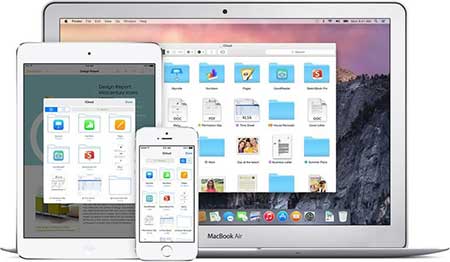
iCloud Drive iPhone
Quando acquistiamo un iPhone, Apple ci mette a disposizione iCloud Drive, uno spazio di archiviazione online con capacità di 5 GB gratuiti. Possiamo usarlo per memorizzare dati e documenti, più o meno come facciamo con altri servizi simili, come Google drive e Dropbox.
Lo spazio di archiviazione on-line di iCloud Drive per iPhone, non serve soltanto come archivio dei nostri file ma permette anche di usare altre funzioni come il backup dei dati o la condivisione di foto e documenti. Ecco le principali funzioni a cui abbiamo accesso attraverso le impostazioni dell’iPhone. Una loro regolazione accurata ci permetterà di sfruttare al meglio lo spazio online che abbiamo a disposizione.
App iCloud Drive
Con la nuova versione del sistema operativo per iPhone e iPad, Apple ha introdotto un’app dedicata che permette di sfogliare il contenuto del nostro archivio online. In questo modo possiamo organizzare meglio file e documenti, spostandoli da una cartella all’altra o aggiungendo nuove cartelle. Per attivare l’app, aprite le Impostazioni scegliete la voce iCloud e selezionate iCloud Drive, qui trovate la voce Mostra nella schermata Home.
Quando aprite l’app iCloud Drive vi troverete di fronte a un elenco di cartelle. Il sistema di controllo a vostra disposizione vi permette di ordinarle per nome, data o Tag, oltre che di organizzarle come preferite. Per modificare la struttura delle cartelle usate il comando Seleziona nella parte superiore destra dello schermo, che vi permette di creare nuove cartelle e spostare file e documenti da una all’altra.
Potete anche visualizzare i file contenuti in iCloud Drive, ma per modificarli dovrete fare riferimento, come al solito, alle app compatibili che permettono di elaborarli. È comunque un sistema utile per capire meglio quali dati stiamo conservando.
Come usare iCloud Drive
Usare iCloud Drive, però, è un po’ differente, dei normali spazi di archiviazione che si comportano come una sorta di disco fisso remoto, che possiamo sfogliare per scegliere quale file aprire e solo allora verrà aperta l’applicazione che permette di leggerlo e modificarlo.
Con iCloud invece, tutto passa prima dalle app compatibili. Il vantaggio è che usare iCloud Drive in questo modo, la sincronizzazione è automatica e non si corre il rischio di fare confusione, per esempio ritrovandoci con copie diverse dello stesso documento nel cloud e nella memoria del telefono.
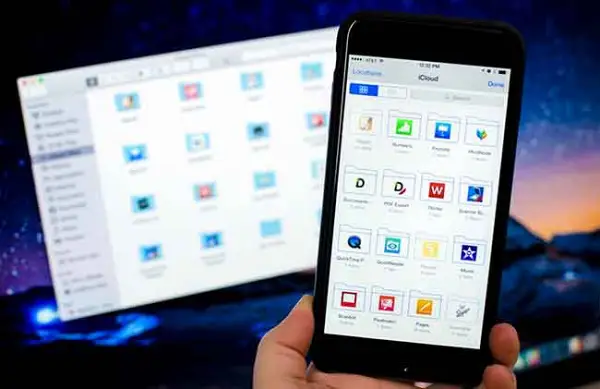
Quando accediamo a iCloud tramite Pc, però, il funzionamento è molto più simile a quello di un tradizionale servizio di cloud storage, con la possibilità di scaricare, copiare, caricare file e documenti utilizzando i classici strumenti a cui siamo abituati.
iCloud Drive Windows con iCloud Control Panel
Se avete un computer dove è installato Windows 7 o superiore, potete usare iCloud Drive tramite un’applicazione dedicata, chiamata iCloud Control Panel che potete scaricare gratuitamente dal sito di Apple. Una volta installato il programma, troverete le vostre cartelle di iCloud Drive sul computer che potrete sfogliare per accedere a tutti documenti conservati nell’archivio online. Il programma, inoltre, ti permette di accedere anche agli album fotografici condivisi da iPhone e si integra con Outlook per consentire la sincronizzazione dei contatti di posta elettronica.
iCloud Drive su Mac
Una volta attivato l’account iCloud Drive su un Mac, avrete a disposizione il servizio e tutte le altre funzioni di sincronizzazione automatica. Per visitare il servizio aprite le Preferenze di Sistema, cliccate sull’icona iCloud e inserite le vostre chiavi d’accesso (Apple ID e password) avrete così la possibilità di abilitare la funzione iCloud Drive, oltre ad altri servizi di sincronizzazione dati.
Per chi ha un computer con Windows, per avere l’integrazione con i servizi Apple è necessario installare il software gratuito iCloud for Windows. Per installare il nuovo pannello di controllo iCloud per Windows collegatevi a support.apple.com/kb/DL1455 e fate clic su Download in alto per scaricare l’ultima versione del file. Questa procedura è valida sia per le nuove installazioni sia per l’aggiornamento.
iCloud Drive prezzi
I prezzi per i costi d’archiviazione su iCloud Drive sono i seguenti: chiunque si registra al servizio cloud ha subito a disposizione 5 GB gratis di spazio per i propri documenti, uno spazio sufficiente per la maggior parte degli utenti privati.
Comprare spazio su iCloud
La capienza gratuita originale di iCloud Drive all’inizio 5 GB, con il tempo, però, potreste voler comprare lo spazio a disposizione su iCloud, soprattutto se decidete di archiviare in questo modo anche video e foto. Apple ha da poco modificato le tariffe per acquistare spazio aggiuntivo su iCloud, abbassando i prezzi dell’abbonamento mensile di quasi il 50% oggi si può portare la capienza complessiva 50 GB pagando € 0,99 al mese. I tagli superiori, da 200 GB e da 1 TB, invece, costano rispettivamente € 2,99, e € 9,99 al mese.
La modifica dell’abbonamento entra in vigore al termine dell’abbonamento mensile o annuale che avete già pagato. Entrate nel menu Impostazioni > iCloud > Archivio per acquistare il vostro spazio personale.